Google Chrome wird komplett überarbeitet.
- Es wird eine persönliche Homepage und eine professionelle Homepage geben, und Sie können beide individuell anpassen.
- Sie können auch Ihre eigene Vorlage für Ihre Chrome-Startseite erstellen.
- Darüber hinaus wird Google den Schutz verbessern, der Suchseitenleiste weitere Funktionen hinzufügen und der Webshop beginnt, Ihnen Erweiterungen zu empfehlen.
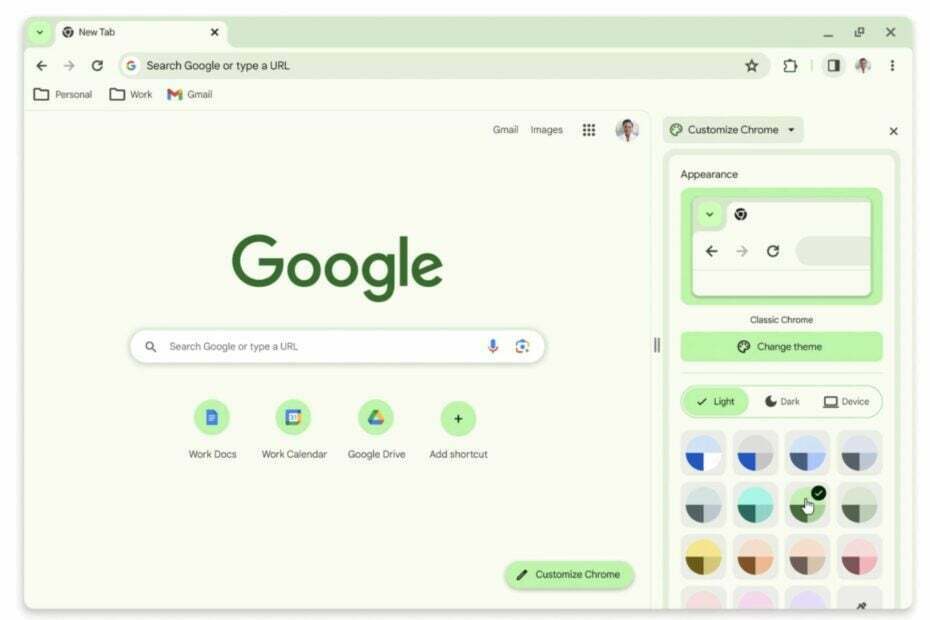
Der Chrome-Browser wird 15 Jahre alt, und um dies zu feiern, fügt Google viele neue Optionen und Funktionen hinzu, mit denen Sie ihn anpassen können Chrome-Startseite. Laut ihrem neuesten Blogbeitrag, Chrome wird die Material You-Sprache verwenden, um Ihnen ein personalisiertes Design Ihrer Google-Startseite zu bieten.
Basierend auf unserem Material Sie In der Designsprache haben wir die Chrome-Symbole mit Schwerpunkt auf Lesbarkeit aktualisiert und neue Farbpaletten erstellt, die Ihre Tabs und Symbolleiste besser ergänzen.
Die neue Anpassung hilft Ihnen dabei, Ihr Arbeitsprofil und Ihr persönliches Profil so zu gestalten, dass Sie sie besser unterscheiden können.
Chrom ermöglicht es Ihnen, dies mühelos mit nur wenigen Klicks zu tun. Alle Änderungen werden sofort vorgenommen, sodass Sie Chrome nicht neu starten müssen, um sie umzusetzen.Diese Verbesserungen werden in den folgenden Wochen für Chrome verfügbar sein. Sie werden zunächst auf den Desktop-Plattformen implementiert und es ist ungewiss, ob die Änderungen auch für mobile Geräte verfügbar sein werden. Derzeit gibt es keine offiziellen Ankündigungen dazu, aber Google könnte eine ähnliche Überarbeitung auch für Android und iOS in Betracht ziehen.
Während die neuen Anpassungen automatisch durch Updates hinzugefügt werden, müssen Sie sich dennoch damit auskennen. Machen Sie sich aber keine Sorgen. Es ist nicht kompliziert. So passen Sie Ihre Chrome-Startseite an.
So passen Sie Ihre neue Chrome-Startseite an
- Klick auf das Passen Sie die Chrome-Schaltfläche an unten rechts auf Ihrem Bildschirm.
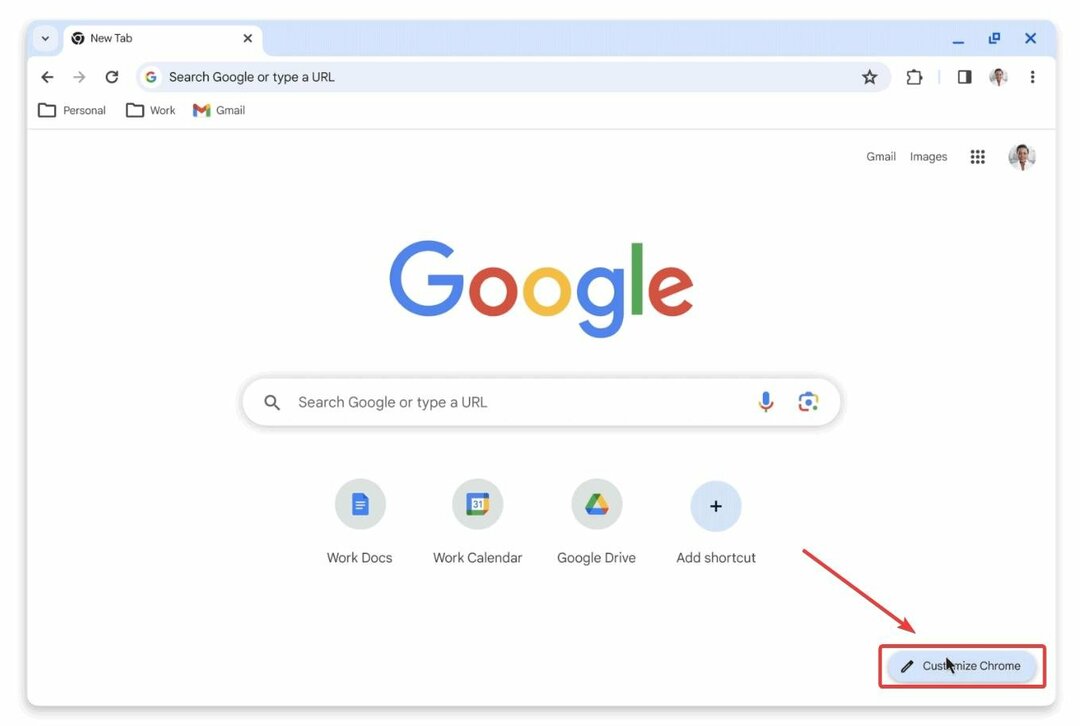
- Dadurch wird rechts auf Ihrem Bildschirm eine neue Seitenleiste geöffnet, in der Sie aus vielen Farbvorlagen auswählen können, die zu Ihrem Stil passen. Je nach Wunsch wird die Vorlage in Echtzeit umgesetzt.
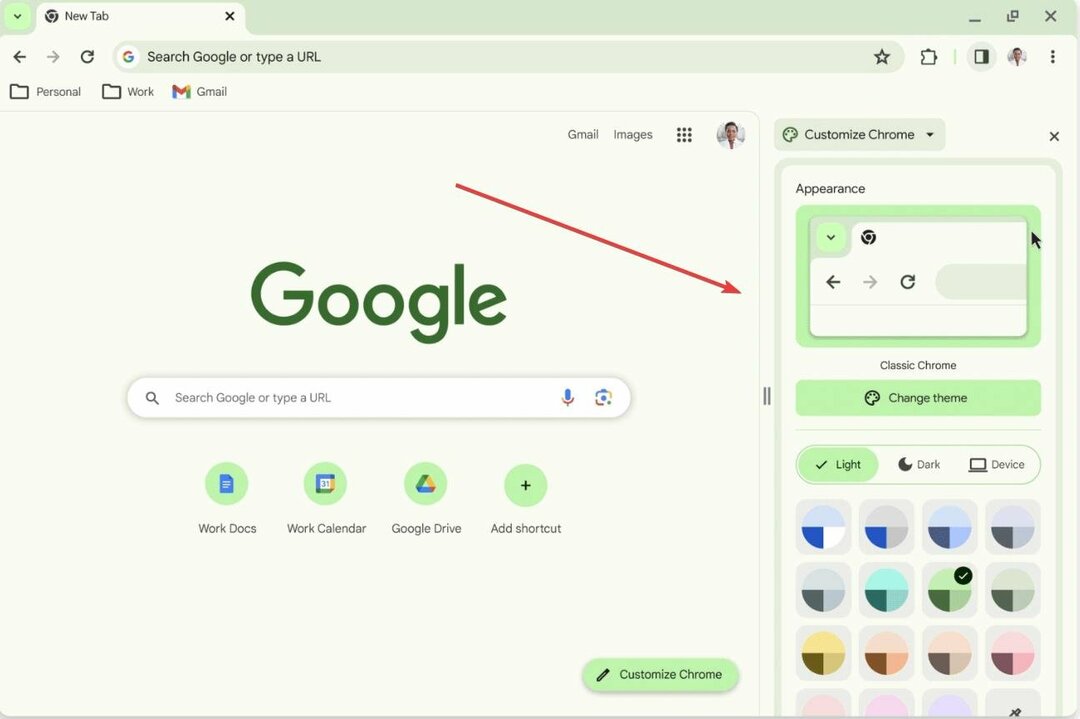
- Um die Seitenleiste zu schließen, Klicken Sie auf die Schaltfläche „X“., und oben rechts davon.
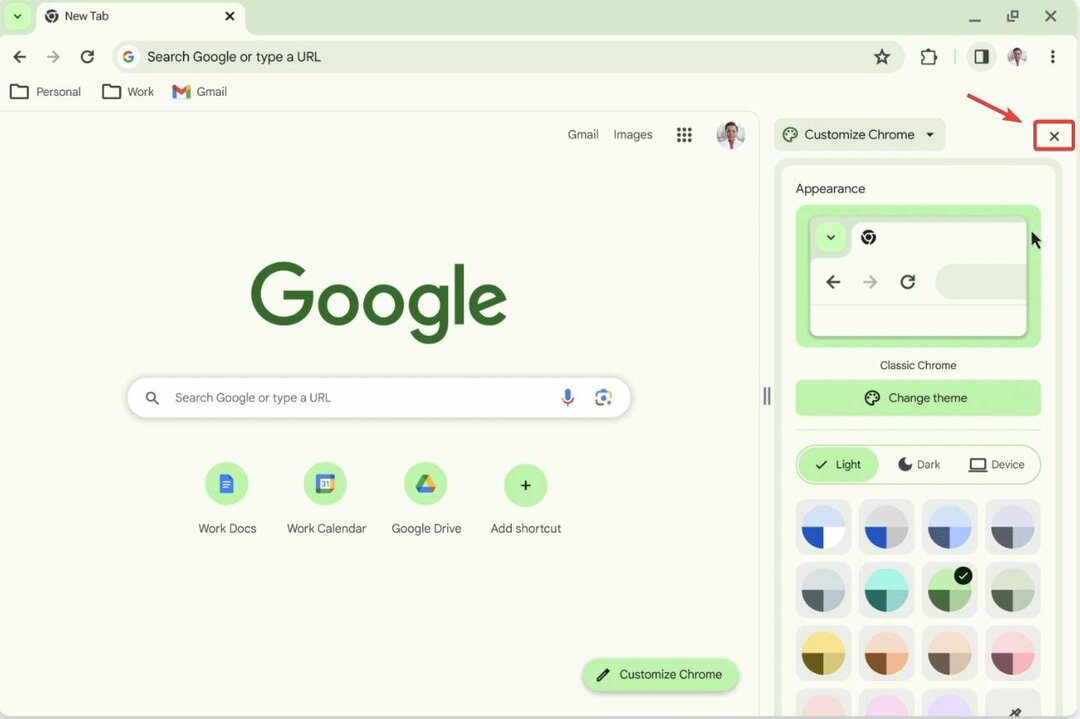
Wie Sie sehen, ermöglicht die Seitenleiste eine bessere Anpassung Ihrer Google-Startseite. Sie haben die Möglichkeit, aus vielen Vorlagen auszuwählen, einschließlich des Wechsels vom klassischen Google-Look zum modernen Google-Look.
Über das Erscheinungsbildfenster können Sie auch das Layout Ihrer Chrome-Startseite anpassen und ihr so ein modernes Aussehen verleihen.
Wenn Sie außerdem oben rechts auf Ihrer Google-Startseite auf die drei Punkte klicken, wird ein neues und modernisiertes Optionsfeld geöffnet. Wenn Sie es bemerken, können Sie problemlos zwischen Ihrer professionellen Homepage und Ihrer persönlichen Homepage wechseln. 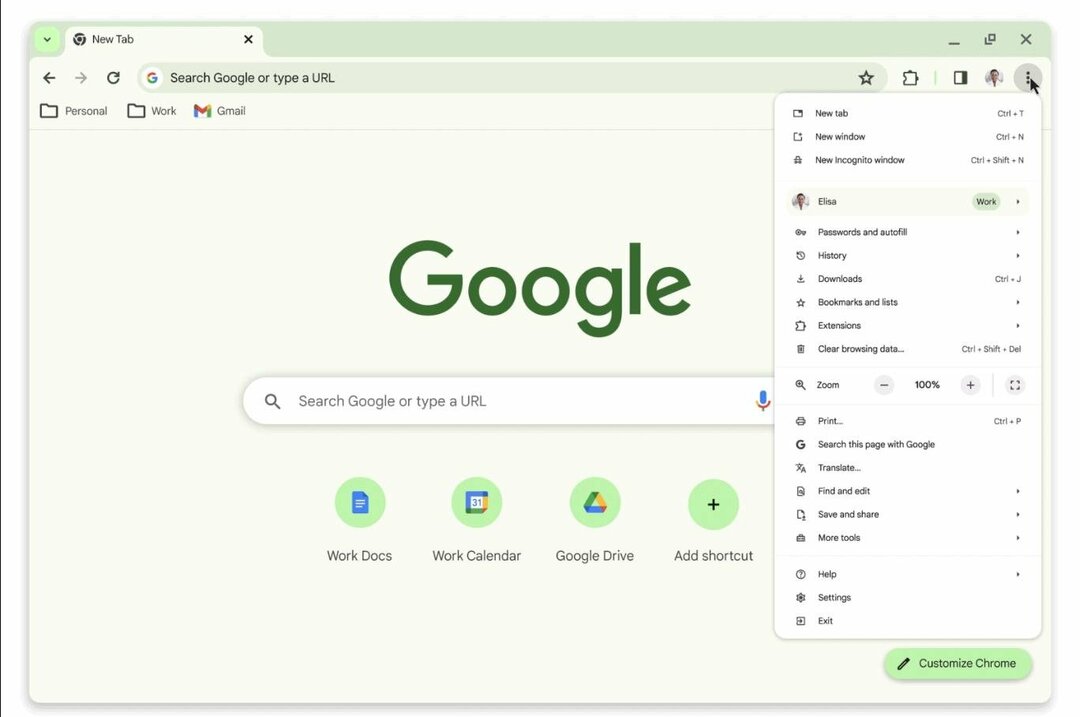
Welche weiteren Verbesserungen gibt es für Chrome?
Google wird auch mehrere andere Funktionen von Chrome aktualisieren: der neue Chrome Web Store ermöglicht es Ihnen, ganz einfach nach Ihren bevorzugten Erweiterungen zu suchen. Sie erhalten Empfehlungen basierend auf Ihrem Profil und Ihrer Arbeit in Chrome. 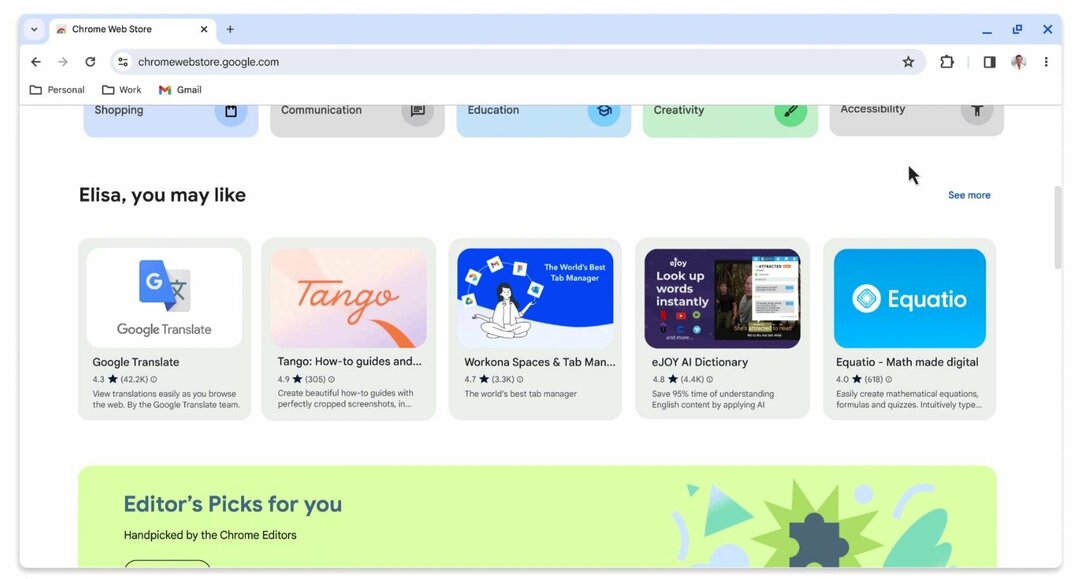
Dann das Neue und Bessere Seitenbereich der Google-Suche Google verhält sich ähnlich wie Bing Chat und seine generativen KI-Funktionen helfen Ihnen dabei, im Handumdrehen die richtigen Informationen zu finden.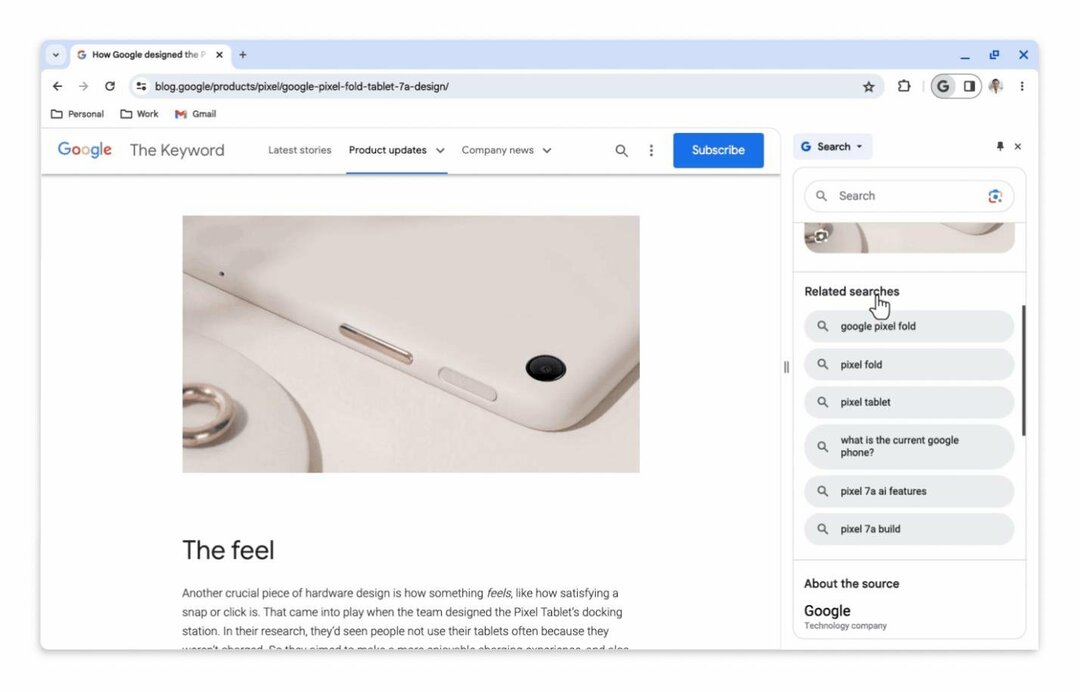
Außerdem wird Google auch sein neues einführen Sicheres Surfen Funktion, die Sie beim Surfen in Echtzeit vor Phishing-Angriffen und anderer Malware schützt. Laut Google soll der Rollout in den folgenden Wochen erfolgen.
Freust du dich auf das neue Google? Das sind wir auf jeden Fall. Auch wenn wir manchmal Edge verwenden.


